
WMA格式是微软公司推出的与MP3格式齐名的一种新的音频格式。WMA解码比起MP3更为复杂,许多山寨手机及有名品牌的低端手机都不支持WMA音频格式。但是随着电子科技发展,WMA在压缩比和音质方面都超过了MP3,使其在较低的采样频率下也能产生较好的音质,因此,许多音乐播放器和在线音频试听网站使用的都是WMA格式。
需注意的是,WMA格式的文件允许进行DRM保护,DRM英文全称为Digital rights management,即数字版权管理,它是一系列访问控制技术,有时也称为拷贝保护、复制控制、技术保护措施等。受到DRM保护的WMA文件无法被随意拷贝到本地,只能在固定的设备或平台播放;当您想要转换受到DRM保护的WMA格式时,也是无法直接进行转换的。
下面我们将分享WMA在受到DRM保护和没有受DRM保护的情况下,将其转换为MP4格式的操作方法。
上文提到过,WMA文件在受到DRM保护的情况下无法直接进行格式转换,但我们可以通过录制的方式将WMA文件的数据提取出来,并保存为MP4格式。下面给大家推荐一款具备录制功能的专业软件-都叫兽™视频编辑软件,它除了可以录制视频和音频以外,还可以进行视频的编辑和格式转换,一起去了解一下该软件的具体信息和操作步骤吧。
都叫兽™视频编辑软件是一款集电脑屏幕录制、视频后期制作与格式转换功能为一体的视频录制编辑工具。其中,电脑屏幕录制功能可以设置录制的区域与画面大小,还可以设置水印、光标样式、声音来源以及保存的格式、自动录制计划等等,不管是在线电影、会议视频记录,还是游戏画面、软件操作步骤等,它都能帮助您一键录制并保存到计算机中。
此外,该软件还可以在视频后期制作时进一步完善和优化视频的内容,比如剪辑或合并视频片段,裁剪视频画面,旋转或翻转视频,添加各种类型的片头/片尾动画、转场特效,随意切换不同的滤镜风格,给影片配音、添加音乐或去除原始音效,导入或制作专属字幕等等。在视频编辑完成后,您可选择将视频转换为各种您需要的格式,该软件支持绝大部分的视频和音频格式,比如MXF,AVI,MKV,MP4,MOV,M2TS,M4V,AAC,AC3等格式,并支持视频和音频格式之间的自由转换。
如何借助都叫兽™视频编辑软件的录制功能将受DRM保护的WMA转换成MP4格式?
具体操作步骤如下:
步骤1:下载安装后运行都叫兽™视频编辑软件,在主页面点击【屏幕录像工具】选项。
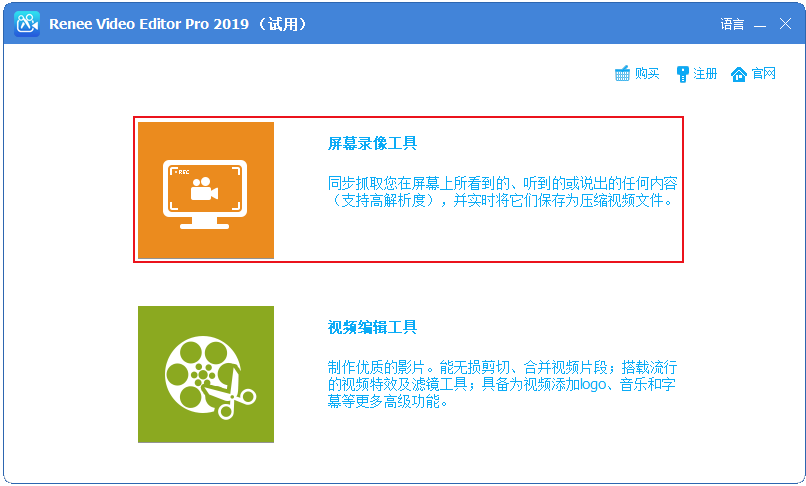
步骤2:点击右下角的设置按钮,在打开的设置页面选择录制格式(此处选择MP4),然后根据需求选择视频质量、分辨率、视频帧率以及输出目录,最后点击【确定】。
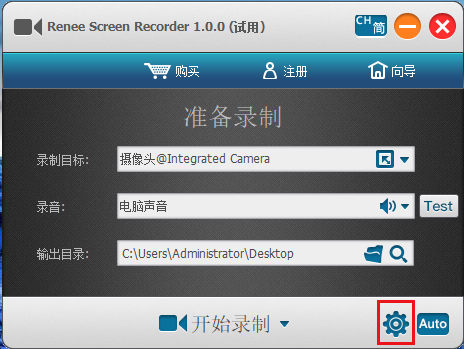
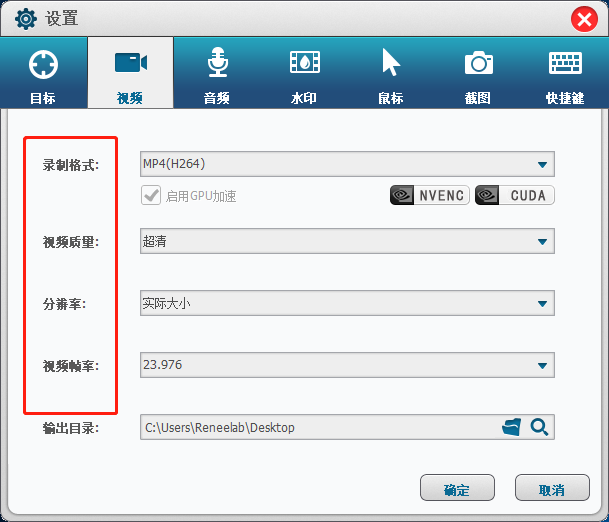
步骤3:接下来,在【录制目标】里选择“自定义”,【录音】里选择“电脑声音”,【输出目录】里确定好您的文件保存位置,之后打开要录制的WMA文件,再点击【开始录制】按钮。
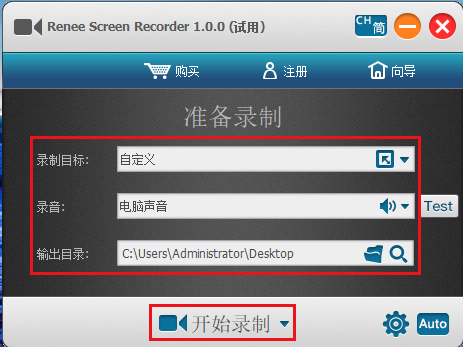
步骤4:框选录制范围,然后点击【录制】按钮,播放受到DRM保护的WMA文件,软件将开始进行录制。
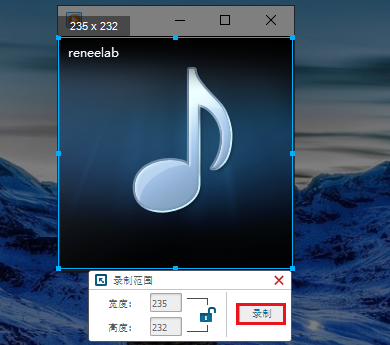
步骤5:等待音频播放完毕,点击正方形【停止】按钮,即可结束录制,并自动将受到DRM保护的WMA文件转换成MP4格式,并保存到预设的位置里,非常的方便。
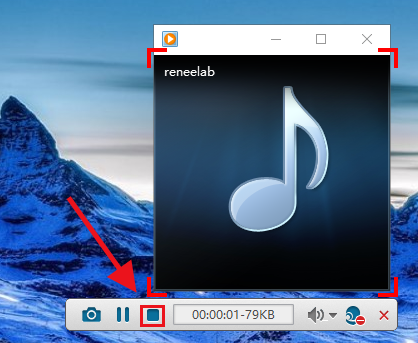
将没有受到DRM保护的WMA文件转换成MP4格式非常的简单,只需要借助都叫兽™视频编辑软件的编辑功能就可以直接操作,具体步骤如下:
步骤1:运行都叫兽™视频编辑软件,点击【视频编辑工具】按钮进入视频编辑界面。
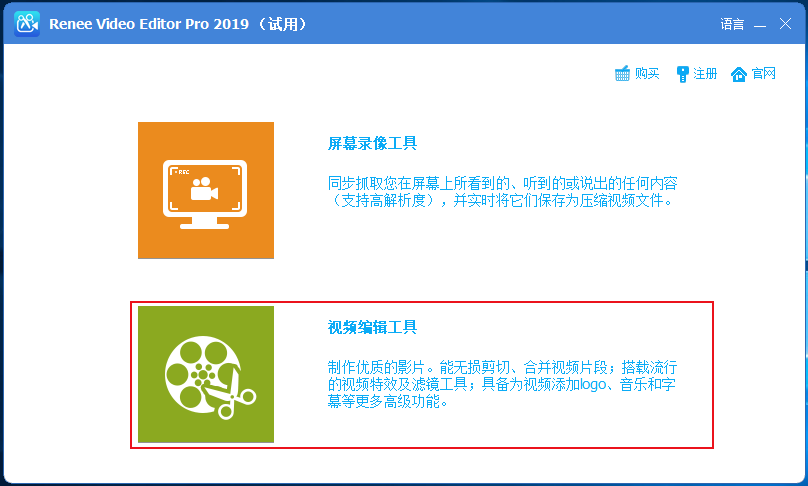
步骤2:接下来找到【添加文件】按钮,将需要转换格式的WMA文件导入到都叫兽™视频编辑软件当中。
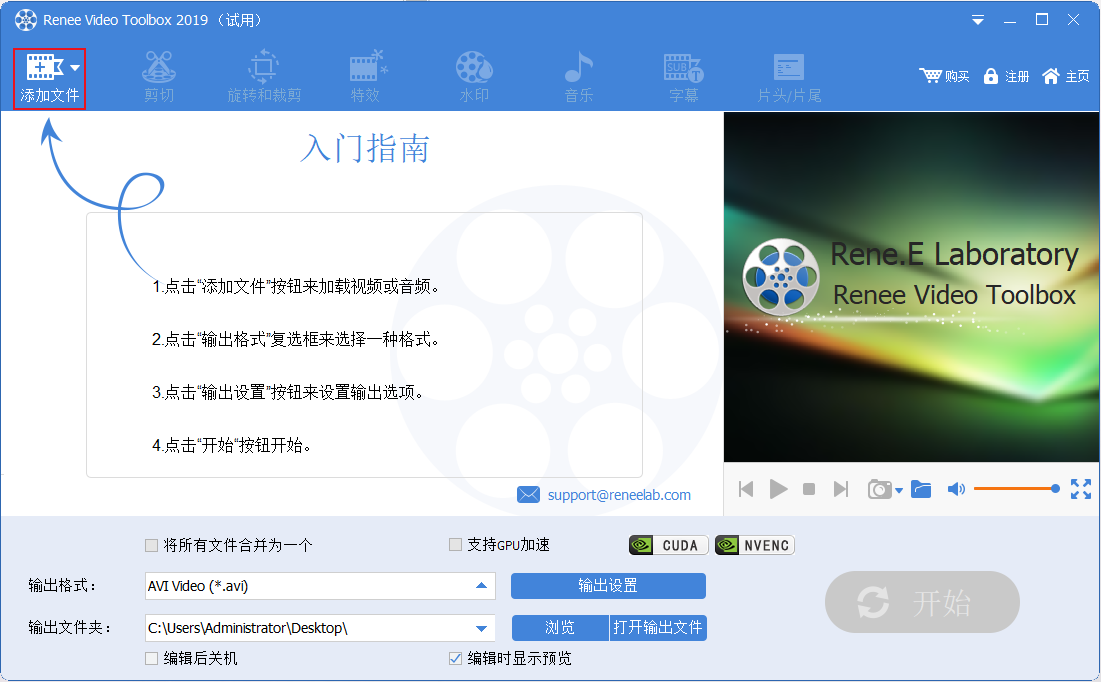
步骤3:WMA文件添加完成之后,在【输出格式】里直接搜索【MP4】,之后再根据不同的终端设备或您的需求选择对应的文件格式。接下来,在【输出文件夹】中选择文件保存的位置,再点击【开始】按钮,即可按照设置进行格式转换并将其导出到设定的位置,非常的快捷方便。
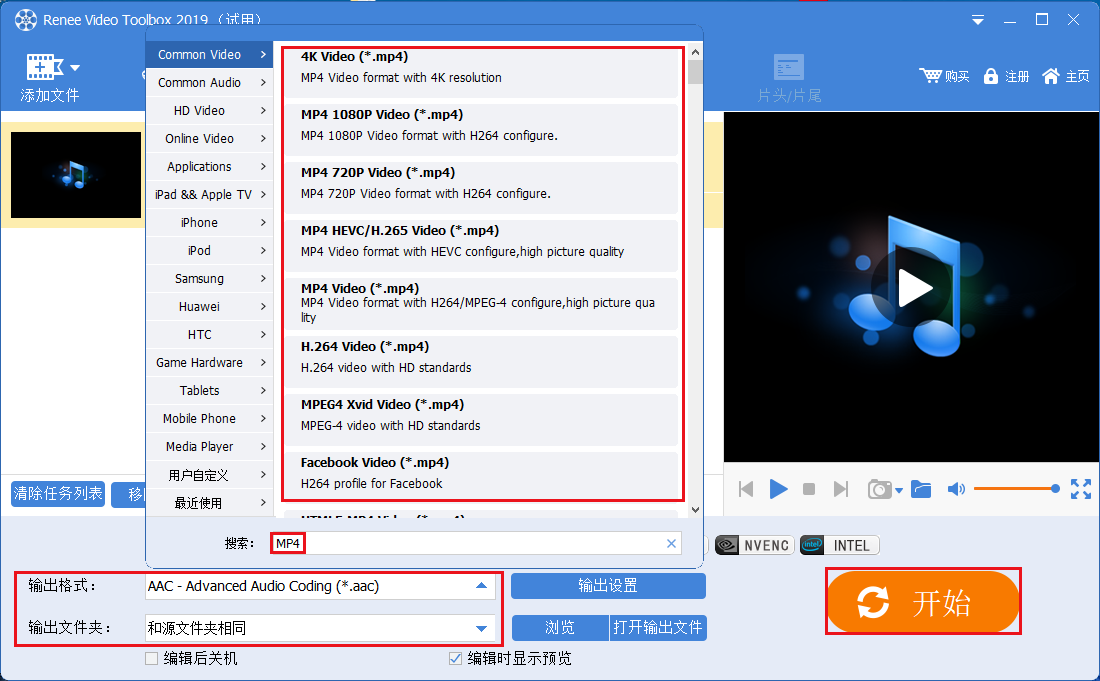





 粤公网安备 44070302000281号
粤公网安备 44070302000281号
